[Correzioni Bug] Elenco dei bug e dei glitch di iOS 18 Beta con soluzioni
Ogni anno, Apple rilascia un grande aggiornamento di iOS insieme alla nuova linea di iPhone. Alcuni utenti stanno apprezzando le nuove funzionalità e i miglioramenti di iOS 18, mentre altri si lamentano dei bug e dei glitch della beta di iOS 18 e cercano soluzioni.
Prima che l'aggiornamento principale di iOS venga rilasciato, Apple distribuisce la versione beta per testare le nuove funzionalità e i miglioramenti. Se anche tu, come molti altri utenti iPhone, hai installato la beta di iOS 18 e te ne sei pentito, non disperare.
Per assicurarti di ottenere il massimo dall'aggiornamento beta di iOS 18, abbiamo creato un elenco di tutti i bug e i glitch di iOS 18 insieme alle relative soluzioni. Dai un'occhiata ai problemi che stai affrontando e applica le correzioni per risolverli.

- Parte 1: Quanto è instabile iOS 18 Beta?
- Parte 2: L'elenco più completo dei bug di iOS 18 Beta e le soluzioni [Aggiornato a giugno]
- Parte 3: Risolvi il 100% dei bug di iOS 18 Beta senza perdita di dati [Garantito e Veloce]
- FAQ sui bug di iOS 18 Beta
Parte 1: Quanto è instabile iOS 18 Beta?
Molti utenti di iPhone segnalano diversi bug e glitch nella beta di iOS 18. Alcuni problemi risolti nella versione di iOS 17 sono ricomparsi nella beta di iOS 18. Questi problemi vengono generalmente risolti nei futuri aggiornamenti quando viene lanciata la versione completa di iOS 18.
Tuttavia, molti trucchi e suggerimenti testati sembrano risolvere i bug e i glitch temporanei di iOS 18. Abbiamo creato un elenco di questi, insieme alle soluzioni appropriate. Scorri l'elenco e verifica se stai affrontando problemi simili sul tuo dispositivo.
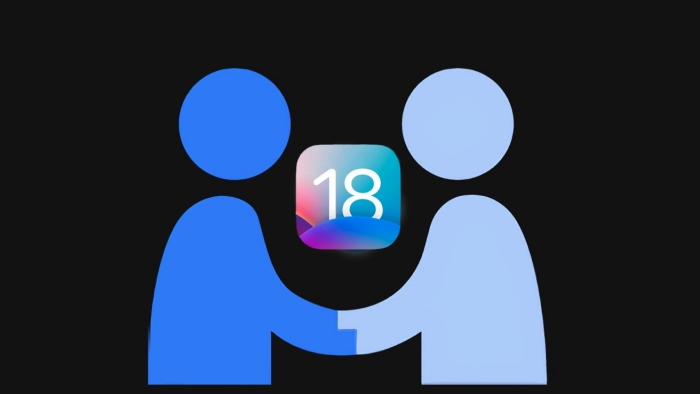
Parte 2: L'elenco più completo dei bug di iOS 18 Beta e le soluzioni [Aggiornato a giugno]
Che tu abbia installato la nuova beta di iOS 18 o stia pensando di provarla, ecco l'elenco dei bug di iOS 18 beta insieme alle soluzioni per risolverli senza problemi.
Bug 1: Download di iOS 18 Beta bloccato o fallito
L'entusiasmo per il nuovo aggiornamento di iOS 18 può trasformarsi rapidamente in frustrazione quando si verifica il problema del download bloccato o fallito. Questo sembra essere un problema comune ogni anno quando viene rilasciato un nuovo aggiornamento, facendo sì che migliaia di utenti fissino la barra di progresso.
Il motivo più comune dietro il download bloccato o fallito di iOS 18 beta è l'elevato numero di utenti iPhone che cercano di installare iOS 18 contemporaneamente. Questo sovraccarica i server di Apple a causa del traffico intenso.
- Metodo 1. Controlla lo stato del sistema del server per vedere se i server di Apple sono inattivi.
- Metodo 2. Verifica la tua connessione e velocità internet.
- Metodo 3. Se c'è un problema di connessione, prova a riavviare il router.
Bug 2: Problemi di batteria scarica con iOS 18 Beta
Uno dei problemi più indesiderati della beta di iOS 18 è il rapido esaurimento della batteria. Ci possono essere due motivi principali dietro questo problema. Uno è che le nuove funzionalità di iOS 18 non sono completamente ottimizzate, e il secondo è il processo costante di diagnosi e invio di dati in background per migliorare il rilascio finale di iOS 18.
- Metodo 1. Riavvia il tuo iPhone.
- Metodo 2. Disattiva l'opzione di aggiornamento delle app in background nelle impostazioni.
- Metodo 3. Regola il livello di luminosità.
Bug 3: iPhone Surriscaldato
Alcuni utenti hanno segnalato che il loro iPhone diventa molto caldo anche con un uso normale. Questo indica che qualcosa non è compatibile con l'hardware del dispositivo. Quando il sistema operativo non è ottimizzato correttamente con l'hardware, possono verificarsi problemi come il surriscaldamento anche durante attività di base come scorrere i social, guardare video offline o chattare.
- Metodo 1. Prova a riavviare l'iPhone.
- Metodo 2. Chiudi le app recenti quando non le utilizzi.
- Metodo 3. Evita di usare l'iPhone alla luce diretta del sole.
- Metodo 4. Rimuovi la custodia posteriore.
Bug 4: iPhone Lento
Se il tuo iPhone è diventato lento e scattoso mentre navighi tra le app leggere, non sei il solo. Il nuovo aggiornamento beta di iOS 18 richiede spazio libero sul dispositivo. Un dispositivo con memoria completamente piena può risultare lento e scattoso nell'uso quotidiano.
- Metodo 1. Prova a riavviare l'iPhone.
- Metodo 2. Chiudi le app recenti quando non le utilizzi.
- Metodo 3. Evita di usare l'iPhone alla luce diretta del sole.
- Metodo 4. Rimuovi la custodia posteriore.
Bug 5: Wi-Fi Non Funziona
Un altro bug segnalato nell'aggiornamento beta di iOS 18 è il malfunzionamento del Wi-Fi dopo l'aggiornamento del dispositivo. Questo può essere causato da un bug di iOS o da un glitch temporaneo che interferisce con il normale funzionamento del Wi-Fi. Solo un utente ha segnalato questo problema dopo aver aggiornato il dispositivo a iOS 18 beta.
Non è chiaro se il problema sia principalmente causato dall'aggiornamento beta di iOS 18 o se sia legato alle impostazioni del dispositivo dell'utente. Tuttavia, se stai affrontando un problema simile, potrebbe trattarsi di un bug della beta di iOS 18.
Le possibili soluzioni per il Wi-Fi che non funziona dopo l'aggiornamento a iOS 18 beta sono elencate di seguito:
- Soluzione 1. Riavvia l'iPhone.
- Soluzione 2. Dimentica la rete Wi-Fi e riconnettila.
- Soluzione 3. Ripristina le impostazioni di rete.
- Soluzione 4. Riavvia il router Wi-Fi.
- Soluzione 5. Aggiorna il DNS del dispositivo sull'iPhone.
- Soluzione 6. Infine, ripristina le impostazioni del router Wi-Fi.
Bug 6: iPhone Bloccato in Modalità di Recupero dopo l'Aggiornamento a iOS 18 Beta
L'iPhone bloccato in modalità di recupero dopo aver installato l'aggiornamento beta di iOS 18 è un problema comune segnalato da diversi utenti. Questo è generalmente causato da un aggiornamento iOS corrotto scaricato da fonti non verificate o quando il processo di installazione dell'aggiornamento viene interrotto.
Tuttavia, se il tuo dispositivo è entrato in modalità di recupero e si è bloccato durante l'installazione, potrebbe essere dovuto a un bug della beta di iOS 18 che non permette al dispositivo di avviarsi normalmente. Ci sono diverse soluzioni per risolvere questo problema; prova tutte le opzioni e verifica quale funziona.
- Soluzione 1. Prova a riavviare forzatamente l'iPhone.
- Soluzione 2. Aggiorna tramite iTunes.
- Soluzione 3. Esegui un ripristino tramite iTunes.
Bug 7: iOS 18 Beta Non Visualizzato
Alcuni utenti segnalano bug nella beta di iOS 18 dopo aver installato l'aggiornamento, mentre altri non riescono a trovarlo nelle impostazioni. Generalmente, puoi aggiornare il tuo iPhone all'ultima versione di iOS andando su Impostazioni >> Generali >> Aggiornamenti software.
Se non riesci a trovare il nuovo aggiornamento beta di iOS 18, significa che non ti sei iscritto al programma beta. Apple invia l'aggiornamento beta solo agli utenti iPhone che si sono iscritti. Se vuoi provare l'aggiornamento beta di iOS 18, segui i passaggi di seguito per iscriverti:
1. Vai al Programma Software Beta di Apple e iscriviti.
2. Tocca su Apri aggiornamenti beta, poi seleziona l'opzione Apri.
3. Vedrai la versione beta di iOS 18 disponibile per il tuo dispositivo. Seleziona la beta di iOS 18 e scaricala.
Parte 3: Risolvi il 100% dei Bug di iOS 18 Beta senza Perdita di Dati [Garantito e Veloce]
Nella sezione precedente, abbiamo elencato tutte le soluzioni ai bug della beta di iOS 18 per eliminarli. Tuttavia, con l'aggiornamento beta, potresti affrontare diversi bug e glitch sul dispositivo, rendendo difficile capire la causa principale dei problemi.
Qui entra in gioco lo strumento intelligente Tenorshare ReiBoot, che rileva automaticamente i problemi legati a iOS sul dispositivo e li risolve con le soluzioni appropriate. Tenorshare ReiBoot è in grado di risolvere oltre 150 problemi legati a iOS sul tuo iPhone con un processo a un clic.
Ecco come utilizzare Tenorshare ReiBoot per risolvere tutti i bug e i glitch di iOS 18 con un semplice clic:
-
Installa Tenorshare ReiBoot sul tuo computer e avvialo. Collega il tuo iPhone al computer utilizzando un cavo compatibile e clicca su "Inizia Riparazione".

-
Seleziona l'opzione "Riparazione Standard" per risolvere i problemi di iOS sul tuo dispositivo senza perdita di dati, quindi clicca nuovamente su "Riparazione Standard".

-
Ti verrà suggerito il pacchetto firmware disponibile per il tuo iPhone da scaricare. Clicca sul pulsante "Download" per avviare il processo di download.

-
Una volta completato il download, puoi iniziare il processo di riparazione cliccando su "Avvia Riparazione Standard".

-
Attendi che il processo sia completato e non interromperlo fino alla fine. Una volta completata la riparazione standard, il tuo dispositivo si riavvierà automaticamente.

FAQ sui Bug di iOS 18 Beta
Q1: Perché il mio telefono presenta glitch dopo l'aggiornamento a iOS 18 Beta?
Gli aggiornamenti beta sono in fase di test e vengono generalmente rilasciati per ottenere feedback dagli utenti. Questo prezioso feedback degli utenti di iPhone aiuta a eliminare i problemi prima del rilascio finale. I bug e i glitch di iOS sono sempre previsti negli aggiornamenti beta.
Q2: iOS 18 beta è compatibile con iPhone 11?
Oltre 20 modelli di iPhone saranno elencati come compatibili con il nuovo aggiornamento iOS 18. Tuttavia, la linea di iPhone X/XR potrebbe non ricevere l'ultimo aggiornamento di iOS 18. Gli iPhone lanciati dopo iPhone X/XR riceveranno il nuovo aggiornamento beta di iOS 18.
Q3: Come fare il downgrade da iOS 18 beta a iOS 17?
Il modo più semplice per fare il downgrade da iOS 18 beta è utilizzare Tenorshare ReiBoot. Installa lo strumento sul tuo computer e collega l'iPhone tramite un cavo compatibile. Avvia il programma, seleziona l'opzione "Downgrade" e segui le istruzioni sullo schermo per effettuare il downgrade.
Conclusione
La versione beta viene rilasciata per testare nuove funzionalità e miglioramenti e permettere agli utenti di individuare problemi e bug. iOS 18 sarà un grande aggiornamento una volta rilasciata la versione finale.
In questa guida, abbiamo creato un elenco dei bug e dei problemi di iOS 18 beta insieme alle soluzioni. Se stai affrontando diversi problemi di iOS sul tuo iPhone, considera di risolverli con Tenorshare ReiBoot, che ti permette di risolvere tutti i bug e i glitch di iOS con un solo clic.
Esprimi la tua opinione
Esprimi la tua opinione
Crea il tuo commento per Tenorshare articoli
- Tenorshare 4uKey supporta come rimuovere la password per il tempo di utilizzo schermo iPhone o iPad senza perdita di dati.
- Novità Tenorshare: iAnyGo - Cambia la posizione GPS su iPhone/iPad/Android con un solo clic.
- Tenorshare 4MeKey: Rimuovere il blocco di attivazione di iCloud senza password/Apple ID.[Supporto iOS 16.7].

ReiBoot for iOS
No.1 Software Gratis Per la Riparazione & il Recupero del Sistema iOS
Riparazione Facile & Veloce












